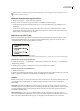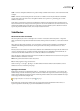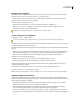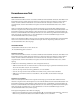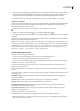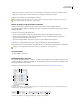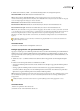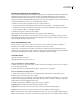Operation Manual
ILLUSTRATOR CS3
Benutzerhandbuch
298
Festlegen eines Schriftgrads
Standardmäßig wird der Schriftgrad in Punkt gemessen (ein Punkt entspricht 1/72 Zoll). Sie können einen beliebigen
Schriftgrad zwischen 0,1 und 1296 Punkt in Schritten von 0,001 Punkt angeben.
1 Wählen Sie die Zeichen oder Textobjekte aus, die Sie ändern möchten. Wenn Sie keinen Text auswählen, wird der
Schriftgrad auf neuen Text angewendet, den Sie eingeben.
2 Führen Sie einen der folgenden Schritte aus:
• Stellen Sie im Zeichenbedienfeld oder in der Steuerelementleiste die Option „Schriftgrad“ ein.
• Wählen Sie unter „Schrift“ > „Schriftgrad“ einen Schriftgrad aus. Wenn Sie „Andere“ wählen, können Sie im
Zeichenbedienfeld einen neuen Schriftgrad eingeben.
Die Einheit für den Schriftgrad können Sie im Dialogfeld „Voreinstellungen“ ändern.
Suchen und Ersetzen von Schriftarten
1 Wählen Sie „Schrift“ > „Schriftart suchen“.
Verschieben Sie das Dialogfeld „Schriftart suchen“ so, dass Sie den gesamten Text im Dokument sehen können.
2 Wählen Sie den Namen der zu suchenden Schriftart im oberen Bereich des Dialogfelds aus. Das erste Vorkommen der
Schriftart wird im Dokumentfenster hervorgehoben.
3 WählenSieimunterenBereichdesDialogfeldseineErsatzschrift.DieListederErsatzschriftkönnenSiefolgendermaßen
anpassen:
• Wählen Sie im Popup-Menü „Ersetzen durch Schrift aus“ die Option „Dokument“, um nur die Schriftarten aufzulisten,
die im Dokument enthalten sind, oder „System“, um alle auf dem Computer installierten Schriftarten aufzulisten.
• Aktivieren Sie nur die Schriftarten, die in der Liste enthalten sein sollen, und deaktivieren Sie alle anderen.
4 Führen Sie einen der folgenden Schritte durch:
• Klicken Sie auf „Ändern“, um nur ein Vorkommen der ausgewählten Schriftart zu ersetzen.
• Klicken Sie auf „Alle ändern“, um alle Vorkommen der Schriftart im Dokument zu ersetzen.
Wenn keine weiteren Vorkommen der Schriftart im Dokument vorhanden sind, wird der Schriftname aus der Liste
„Schriftarten im Dokument“ entfernt.
5 Wiederholen Sie bei Bedarf die Schritte 2 bis 4, um eine weitere Schriftart zu finden und zu ersetzen.
6 Klicken Sie auf „Fertig“, um das Dialogfeld zu schließen.
Hinweis: Wenn Sie eine Schriftart über den Befehl „Schriftart suchen“ ersetzen, bleiben alle anderen Textattribute erhalten.
Arbeiten mit fehlenden Schriftarten
Wenn in einem Dokument Schriftarten verwendet werden, die nicht im System installiert sind, wird beim Öffnen des
Dokuments eine Warnmeldung angezeigt. Illustrator gibt an, welche Schriftarten fehlen, und ersetzt fehlende Schriftarten
durch entsprechende verfügbare Schriftarten.
• Sollen fehlende Schriftarten durch eine andere Schriftart ersetzt werden, wählen Sie den Text aus, der die fehlende
Schriftart enthält, und weisen Sie ihm eine der verfügbaren Schriftarten zu.
• Wenn Sie fehlende Schriftarten in Illustrator verfügbar machen möchten, können Sie die fehlenden Schriftarten
entweder auf Ihrem System installieren oder mit einer Schriftverwaltungsanwendung aktivieren.
• Sollen ersetzte Schriftarten rosa hervorgehoben werden, wählen Sie „Datei“ > „Dokument einrichten“ und dann im
Popup-Menü oben im Dialogfeld die Option „Schrift“. Aktivieren Sie „Ersetzte Schriften“ und klicken Sie dann auf „OK“.